AudioEditorなら音質を劣化させずに切り出せる。
ネットラジオなどのMP3ファイルからトークなどのいらない部分をカットして、聞きたい部分だけを取り出したいという場合には、一般的な音声データ編集ソフトは使わない方がいい。編集してから再度MP3として保存するときに、圧縮による音質劣化が発生してしまうからだ。ネットラジオのようにもともと音質が低めのファイルでは、聴くに堪えないほど音質が悪くなってしまう。MP3専用のカット編集ソフト「AudioEditor」なら、MP3の再圧縮を行わず、データを直接切り貼りするので、音質を劣化させずに聞きたいところを取り出せるぞ。
 AudioEditorを起動し、「編集方法」を選択したら、MP3ファイルをドロップしよう。ファイルの情報が読み込まれ、下部のプレイヤで再生が始まる。プレイヤの時間表示部分をクリックすると、「編集点リスト」に時間が入力されるぞ
AudioEditorを起動し、「編集方法」を選択したら、MP3ファイルをドロップしよう。ファイルの情報が読み込まれ、下部のプレイヤで再生が始まる。プレイヤの時間表示部分をクリックすると、「編集点リスト」に時間が入力されるぞ
 「分割」モードでは、番号が書いてある行にファイル名を入力し、次の行に切り出したい部分の最後の部分の時間を入力しよう。「カット」モードでは、削除したい範囲の先頭と末尾の時間を組にして入力していく
「分割」モードでは、番号が書いてある行にファイル名を入力し、次の行に切り出したい部分の最後の部分の時間を入力しよう。「カット」モードでは、削除したい範囲の先頭と末尾の時間を組にして入力していく

 全世界1,000万以上ダウンロード超え!水分補給サポートアプリ最新作『Plant Nanny 2 - 植物ナニー2』が11/1より日本先行配信開始中
全世界1,000万以上ダウンロード超え!水分補給サポートアプリ最新作『Plant Nanny 2 - 植物ナニー2』が11/1より日本先行配信開始中 たこ焼きの洞窟にかき氷の山!散歩を習慣化する惑星探索ゲーム『Walkr』がアップデート配信&6/28までアイテムセール開始!
たこ焼きの洞窟にかき氷の山!散歩を習慣化する惑星探索ゲーム『Walkr』がアップデート配信&6/28までアイテムセール開始! 【まとめ】仮想通貨ビットコインで国内・海外問わず自由に決済や買い物ができる販売サイトを立ち上げる
【まとめ】仮想通貨ビットコインで国内・海外問わず自由に決済や買い物ができる販売サイトを立ち上げる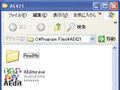 ロングミックスのCDがバラバラのファイルになってるのは納得いかない。全部つなげたい。
ロングミックスのCDがバラバラのファイルになってるのは納得いかない。全部つなげたい。 MP3ファイルの編集をする際に、音質をなるべく劣化させずに行う方法ってある?
MP3ファイルの編集をする際に、音質をなるべく劣化させずに行う方法ってある? Windows7 新機能:外出先から自宅のWMPに接続する
Windows7 新機能:外出先から自宅のWMPに接続する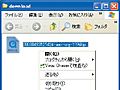 MP4動画からMP3&AACで高品質な音声を抜き出そう
MP4動画からMP3&AACで高品質な音声を抜き出そう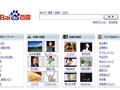 日本語版の百度でMP3を検索できないよ?
日本語版の百度でMP3を検索できないよ? 音楽を聴きながらのランニングに最適な超小型MP3プレイヤ
音楽を聴きながらのランニングに最適な超小型MP3プレイヤ
